- Si el interruptor de emergencia de NordVPN de repente no funciona en su PC, debe solucionarlo rápidamente.
- El interruptor de apagado de una VPN puede ayudar a prevenir fugas de datos accidentales al bloquear el acceso a Internet en puntos clave.
- La mayoría de las veces, simplemente reinstalar la VPN o reiniciar la PC puede resolver el problema.
- En raras ocasiones, el problema puede deberse a un hardware defectuoso en su PC que necesita ser reemplazado.
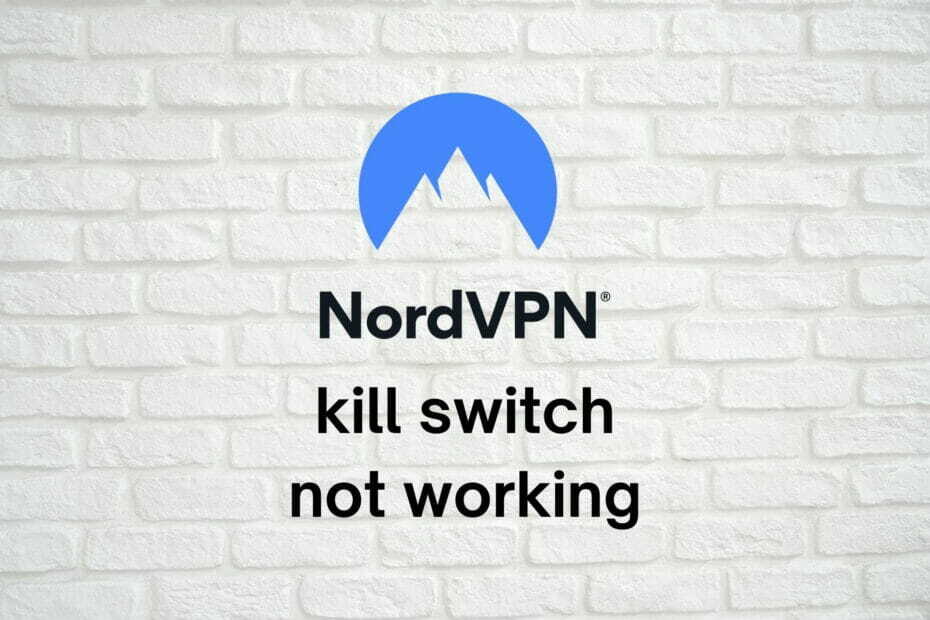
NordVPNEl interruptor de interrupción es algo importante, por lo que si nota que no funciona, debe actuar de inmediato.
A Interruptor de interrupción de VPN es una característica ingeniosa que bloquea el tráfico de Internet si no se detecta tráfico de VPN.
Para decirlo en términos simples, si su conexión VPN se cae repentinamente sin su conocimiento, su PC no podrá volver a su conexión a Internet insegura y predeterminada.
Probablemente pueda ver por qué es importante tener esta función activada en todo momento.
NordVPN es uno de los servicios VPN más populares del mercado y no esperamos que su interruptor de apagado deje de funcionar.
Sin embargo, estas cosas suceden y no hay forma de prevenirlas. Sin embargo, es posible que pueda hacer algo para restaurarlo.
Las 5 mejores VPN que recomendamos
 |
59% de descuento disponible para planes de dos años |  Consultar oferta! Consultar oferta! |
 |
79% de descuento + 2 meses gratis |
 Consultar oferta! Consultar oferta! |
 |
85% de descuento! Sólo 1,99 $ por mes durante el plan de 15 meses |
 Consultar oferta! Consultar oferta! |
 |
83% de descuento (2,21 $ / mes) + 3 meses gratis |
 Consultar oferta! Consultar oferta! |
 |
76% (2.83$) en plan de 2 años |
 Consultar oferta! Consultar oferta! |
¿Cómo puedo arreglar el interruptor de emergencia de NordVPN?
Cambiar protocolos
Puede parecer un poco contradictorio, pero la elección de ciertos protocolos puede afectar la funcionalidad de NordVPN.
No hemos podido replicar el problema del interruptor de interrupción con ninguno de los protocolos de NordVPN.
Sin embargo, algunos usuarios han podido solucionar el problema simplemente cambiando de NordLynx a OpenVPN.
Actualmente, NordVPN elige automáticamente el protocolo NordLynx por usted, y cambiarlo también es un poco confuso.
Para cambiar el protocolo NordVPN, debe seguir los siguientes pasos:

- Inicie el cliente NordVPN
- Haga clic en el botón con forma de engranaje
- Ve a la Autoconectar categoría
- Busque la opción de selección automática de protocolo y servidor
- Alternarlo apagado
- Elija una opción diferente en el menú combinado del protocolo VPN
- Verifique si el interruptor de apagado de NordVPN comenzó a funcionar según lo previsto
Cambiar el modo del interruptor de apagado
En lugar de usar el interruptor de interrupción global de VPN, debería probar el interruptor de interrupción de la aplicación.
Hace exactamente lo mismo que el interruptor automático de Internet, pero solo para aplicaciones específicas.
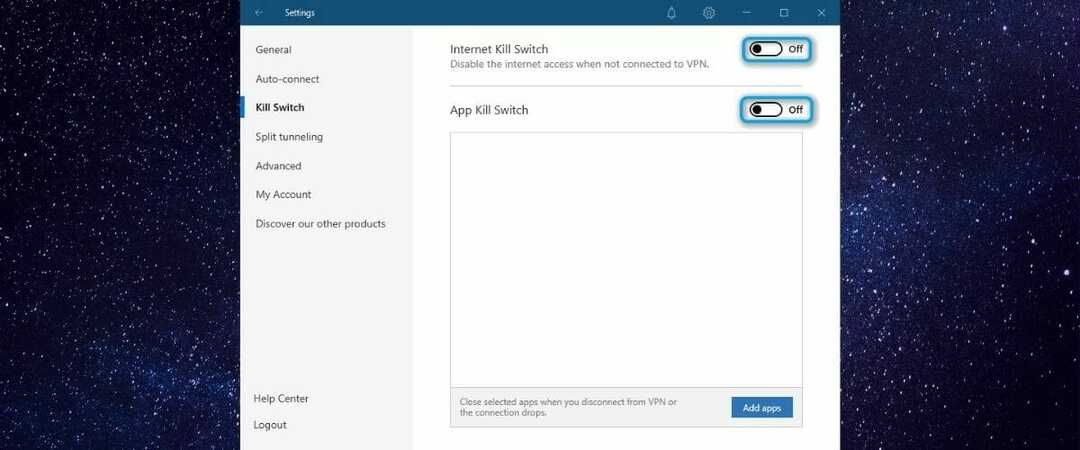
Entonces, por ejemplo, podría habilitar el interruptor de apagado de la aplicación para su cliente de torrents o navegador web.
En caso de que la conexión VPN se interrumpa repentinamente, su PC seguirá teniendo acceso a Internet, pero esas aplicaciones específicas no podrán volver a conectarse sin la VPN.
También puede alternar el interruptor de interrupción global si nota que el interruptor de interrupción de la aplicación no hace un gran trabajo y falla con frecuencia.
Comprueba tu antivirus / cortafuegos

A veces, el software de seguridad en su PC puede hacer más daño que bien si no se configura correctamente.
Por ejemplo, su firewall o software antivirus puede bloquear o restringir ciertas aplicaciones o servicios, ya sea total o parcialmente.
Revisar su cortafuegos para cualquier regla de conexión que pueda bloquear o restringir NordVPN de alguna manera. Modifíquelos para que NordVPN no esté bloqueado.
Entonces haz lo mismo con tu antivirus/ antimalware, si es necesario.
Instalar / ejecutar NordVPN como administrador

- Asegúrate de desinstalar NordVPN desde tu PC
- Descargue la última versión de NordVPN
- Haga clic con el botón derecho en el ejecutable del instalador
- Seleccione Ejecutar como administrador
- Confirme su acción haciendo clic en el sí botón
- Siga los pasos de instalación
- Al final de la configuración, haga clic con el botón derecho en el icono de la bandeja de NordVPN
- Seleccione Salir de la aplicación
- Localice el ejecutable de NordVPN (no el acceso directo) en su PC
- Haga clic derecho y seleccione Propiedades
- Ve a la Compatibilidad pestaña
- Habilite el Ejecute este programa como administrador opción
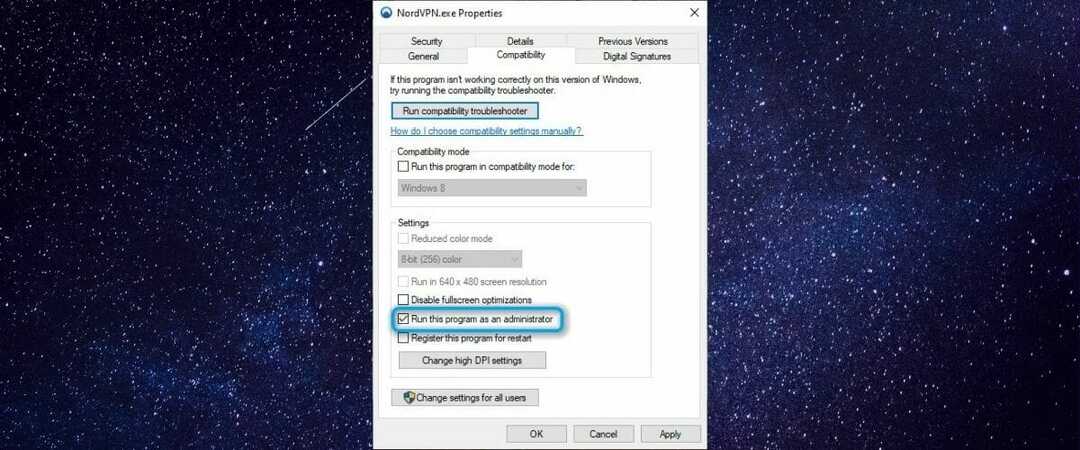
- Hacer clic Solicitar, luego OK
- Lanzar NordVPN
- Verifique si el interruptor de apagado ahora funciona correctamente
Ciertos servicios en su PC necesitan realizar algunos cambios importantes en su sistema y necesitan los privilegios adecuados.
Dado que NordVPN cortar su acceso a Internet con su interruptor de interrupción es bastante importante, deberá elevar sus privilegios.
Por lo tanto, instalar y ejecutar NordVPN como administrador podría ser suficiente.
Reinicie el servicio NordVPN

Al igual que muchas otras VPN, NordVPN tiene un servicio propietario que debe estar ejecutándose para que pueda funcionar.
Necesitamos asegurarnos de que el servicio se esté ejecutando correctamente, por lo que simplemente lo reiniciaremos. No te preocupes, te contamos cómo hacerlo.
- Desconectarse del servidor de NordVPN
- Haga clic con el botón derecho en el icono de la bandeja de NordVPN
- Seleccione Salir de la aplicación
- presione el Ganar clave en tu teclado
- Tipo servicios
- Selecciona el Servicios aplicación
- Localizar nordvpn-service en la sección derecha de la ventana
- Haga clic derecho y seleccione Propiedades
- Asegúrese de que su parámetro de tipo de inicio esté configurado en Automático
- Si es así, cierre el Propiedades ventana
- Asegúrate de eso nordvpn-service está seleccionado
- Haga clic en el Reanudar hipervínculo en la parte superior izquierda (verifique la captura de pantalla a continuación)

- Lanzar NordVPN
- Verifique si el interruptor de apagado funciona como debería
Usa una VPN diferente

- Compre un plan de suscripción de VPN diferente (recomendamos acceso privado a Internet)
- Descargue e instale la nueva VPN en su PC
- Inicie el cliente VPN
- Ingrese a su cuenta
- Accede a la pantalla de configuración de la VPN
- Asegúrese de que la función de desconexión automática de VPN esté habilitada
- Conéctese a cualquier servidor
- Verifique si el interruptor de interrupción de la nueva VPN funciona
Acceso privado a Internet es un excelente servicio VPN de Kape Technologies que ofrece sólidas funciones de seguridad / privacidad.
También incluye un interruptor de apagado incorporado que puede activar y desactivar al contenido de su corazón.
Además, PIA viene con un 30 días de garantía de devolución de dinero.
Por lo tanto, si nota que ni siquiera el interruptor de interrupción de PIA funciona en su PC, puede solicitar un reembolso.
Vale la pena mencionar que, en este caso, el problema puede estar relacionado con el hardware y es posible que deba reemplazar su tarjeta de red.
Características principales de PIA:
- Más de 22.000 servidores rápidos en todo el mundo
- Política estricta de registro cero
- Puede desbloquear varios servicios geo-restringidos
- Cifrado de 256 bits de grado militar
- Admite protocolos OpenVPN y WireGuard
- Interruptor de apagado integrado
- Componente PIA MACE que bloquea anuncios y dominios de malware

Acceso privado a Internet
¿Busca una VPN con un interruptor de apagado eficaz? Deberías probar PIA.
Otras sugerencias
- Reinicie su módem / enrutador
- Realizar una instalación limpia de su sistema operativo Windows 10
- Intente usar un adaptador de red externo
- Use una conexión por cable en lugar de Wi-Fi
- Asegúrese de no estar conectado a varias redes (desactive su Wi-Fi cuando utilice Ethernet y viceversa)
- Reinstale su TAP / TUN controlador de adaptador de red
- Intente usar el interruptor de apagado de NordVPN en otro dispositivo (para descartar problemas del lado del proveedor)
Conclusión
Con todo, no poder beneficiarse de NordVPN puede ser un gran inconveniente.
Afortunadamente, este no es un problema común en las computadoras con Windows 10, por lo que es posible que ni siquiera lo encuentre.
Sin embargo, si sucede, le recomendamos que revise todas nuestras soluciones sugeridas.
Puede encontrar el que hace el truco rápidamente y sin un esfuerzo significativo.
![REVISIÓN: Error de TunnelBear al conectarse al servidor [5 soluciones]](/f/8c0205689ef559fc2a68ee3addb9d6da.jpg?width=300&height=460)

![YouTube TV: VPN / proxy detectado [Safe Fix]](/f/e98d5d4582fd574e8a52b2522348b97d.jpg?width=300&height=460)